
Romy
Inge-Lore 15.07.2024
.
 Merci Laurette de m’avoir permis de traduire vos tutoriels.
Merci Laurette de m’avoir permis de traduire vos tutoriels.Das Copyright des original Tutorials liegt alleine bei Laurette,
das Copyright der deutschen Übersetzung liegt alleine bei mir,Inge-Lore.Es ist nicht erlaubt,mein Tutorial zu kopieren oder auf anderen Seiten zum download anzubieten.Mein Material habe ich aus diversen Tubengruppen.Das Copyright des Materials liegt alleine beim jeweiligen Künstler.Sollte ich ein Copyright verletzt haben,sendet mir bitte eine E-Mail.Ich danke allen Tubern für das schöne Material,
ohne das es solche schönen Bilder gar nicht geben würde.
Ich habe das Tutorial mit PSP 2020 Ultimate gebastelt,aber es sollte auch mit allen anderen Varianten zu basteln gehen.
MuRa’s Seamless–Emboss at Alpha
AAA Frames–Texture Frame
****************************************************
****************************************************
Vorwort !!
Weil man bei den neuen PSP Versionen nicht mehr so einfach spiegeln kann,
Mach es dir auch einfach und installiere dir die Skripte !!
****************************************************
andernfalls schreibe ich es dazu.
Das Originaltutorial,klick einfach aufs Bild
.
.
.
Punkt 1
Schiebe die Selection in den Auswahlordner.
Such dir aus deinen Tuben eine helle und dunkle Farbe.
Öffne ein neues Blatt 900 x 600 Px–mit der hellen Farbe füllen
Textureffekte–Jalousie
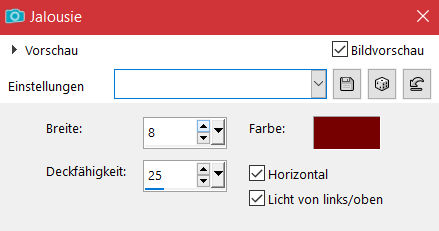 neue Ebene–mit der dunklen Farbe füllen
neue Ebene–mit der dunklen Farbe füllen
Ebenen–Maskenebene aus Bild *sg_fancy-diamond-frame*
Punkt 2
Kanteneffekte–nachzeichnen
zusammenfassen–Gruppe zusammenfassen
Schlagschatten 1/1/80/1 und mit Minuswerten
Reflexionseffekte–Spiegelrotation 0 / 180
Plugins–MuRa’s Seamless–Emboss at Alpha Standard
Auswahl–Auswahl laden/speichern–Auswahl aus Datei laden
Auswahl *selection-1* laden
Punkt 3
Neue Ebene–kopiere deine Hintergrundtube
einfügen in die Auswahl–Auswahl umkehren
Schlagschatten 0/0/80/30
Auswahl aufheben
Ebene nach unten schieben–geh wieder auf die oberste Ebene
evtl. Reflexionseffekte–Spiegelrotation Standard oder 0/180
Punkt 4
Neue Ebene–mit der hellen Farbe füllen
Ebenen–Maskenebene aus Bild *NarahsMasks_1759*
Kanteneffekte–nachzeichnen
zusammenfassen–Gruppe zusammenfassen
Plugins–MuRa’s Seamless–Emboss at Alpha Standard
Schlagschatten 2/-2/50/30
Ebene duplizieren
Punkt 5
Bildeffekte–Nahtloses Kacheln Standard
Mischmodus Weiches Licht
Ebene 2x nach unten schieben
geh auf die oberste Ebene
Bild–Größe ändern–vergrößern auf 103%
Punkt 6
Kopiere *deco_1*–einfügen auf dein Bild
mit dem Zieleigenschaftenpinsel kolorieren
Schlagschatten 1/0/80/1/weiß
Ebene nach unten schieben
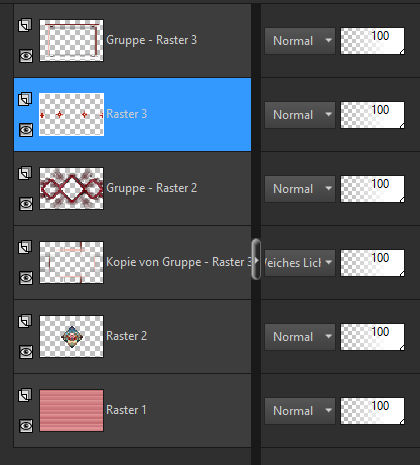
Punkt 7
Rand hinzufügen–2 Px weiß
Rand hinzufügen–5 Px dunkle Farbe
Rand hinzufügen–2 Px helle Farbe
Auswahl alles
Rand hinzufügen–45 Px weiß
Auswahl umkehren–mit diesem Verlauf füllen
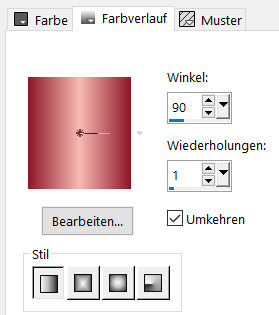
Punkt 8
Auswahl umkehren
Schlagschatten 1/-1/60/41/dunkle Farbe
Auswahl aufheben
Rand hinzufügen–2 Px weiß
Rand hinzufügen–5 Px dunkle Farbe
Rand hinzufügen–2 Px helle Farbe
Punkt 9
Auswahl alles
Rand hinzufügen–50 Px weiß
Schlagschatten wdh.
Auswahl aufheben
kopiere deine Personentube–einfügen auf dein Bild
passe die Größe an–scharfzeichnen
Schlagschatten 0/0/60/70
Punkt 10
Kopiere deine Dekotube–einfügen auf dein Bild
Größe anpassen–scharfzeichnen
Schlagschatten 0/0/40/40
Rand hinzufügen–5 Px dunkle Farbe
Auswahl alles
Rand hinzufügen–45 Px helle Farbe
Punkt 11
Auswahl umkehren
Plugins–AAA Frames–Texture Frame Standard 2x anwenden
Auswahl aufheben
kopiere *déco _cadre*–einfügen auf dein Bild
mit Taste K einstellen auf 60 / 51
Schlagschatten 1/-1/60/1
Punkt 12
Rand hinzufügen–5 Px dunkle Farbe
verkleinere dein Bild auf 950 Px Breite–scharfzeichnen
setz dein WZ und das Copyright aufs Bild
zusammenfassen und als jpg speichern.












